Питање
Проблем: Како да решите проблем са петљом аутоматске поправке оперативног система Виндовс 10?
Након што сам укључио рачунар, учитавање оперативног система Виндовс 10 трајало је много више времена него иначе. Зато сам поново покренуо уређај. Појавила се порука да Виндовс не може да се покрене нормално и да ће Виндовс Аутоматиц Репаир поправити решење. Међутим, након сат времена, када је наводни процес поправке завршен, појавило се ново обавештење да се проблем не може решити. Сада не могу нормално да рестартујем рачунар. То би била велика помоћ јер је мој рачунар замрзнут у овом стању већ неколико дана.
Решен одговор
Главни узрок проблема са петљом аутоматске поправке оперативног система Виндовс 10 могу бити оштећене или оштећене Виндовс 10 ИСО датотеке.[1] Конкретно, други фактори као што су неисправни чврсти дискови, недостајући кључеви регистратора или чак сложени злонамерни руткити могу изазвати проблем. Овај проблем је један од многих других Виндовс грешака и грешака које корисници на мрежи често пријављују.[2]
Поред тога, ако сте ажурирали свој систем на Виндовс 10 Анниверсари Упдате, можда ће доћи до неких проблема неусклађености између Виндовс Дефендер-а и жељених алата за заштиту од малвера. Иако је Мицрософт побољшао заштиту оперативног система, неки корисници би се могли суочити са проблемима при покретању због ових сметњи додатне безбедносне апликације и самог Виндовс ОС-а.[3]
Пошто се главни узрок петље аутоматске поправке оперативног система Виндовс 10 може разликовати у сваком случају, представљамо неколико решења за решавање проблема. Обавезно испробајте бар неколико метода пре него што потпуно одустанете. Чекање да се петља заврши прилично је бескорисно, тако да би поуздане методе требало да помогну у решавању проблема без поправке оперативног система Виндовс.
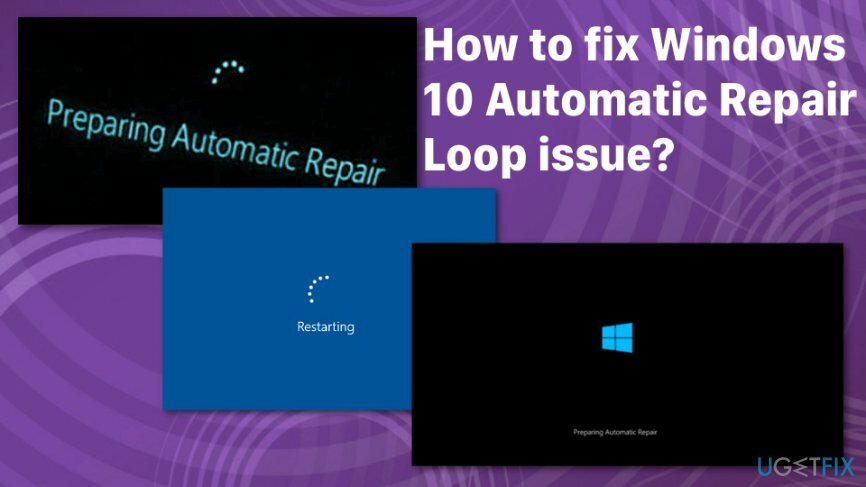
Можда ћете наићи на различите поруке у вези са овим проблемом аутоматске петље за поправку оперативног система Виндовс 10, али ова порука о грешци значи исту ствар и сами можете да решите проблем са петљом аутоматске поправке.
Проблем петље аутоматске поправке Виндовс 10 показује:
Припрема аутоматске поправке
Аутоматска поправка није могла да поправи ваш рачунар
Можда ћете наићи на различите поруке у вези са овим проблемом аутоматске петље за поправку оперативног система Виндовс 10, али ова порука о грешци значи исту ствар и сами можете да решите проблем са петљом аутоматске поправке.
Методе за решавање проблема са петљом аутоматске поправке оперативног система Виндовс 10
Да бисте вратили врхунске перформансе свог рачунара, морате да купите лиценцирану верзију Реимаге Реимаге софтвер за поправку.
Проблем са петљом аутоматске поправке оперативног система Виндовс 10 може се решити, али пошто је ово уобичајена грешка, постоји много могућих разлога и поправки за то. Прво, треба напоменути да је Виндовс популаран оперативни систем који има много недостатака које је потребно повремено закрпити. Такође, опоравак може изазвати проблеме. Користите Реимаге као ваш почетни метод и може машина. На овај начин се систем може проверити да ли има малвера или оштећених датотека.
Поред ове аутоматске провере система, можете користити функцију Систем Ресторе за опоравак и уклањање проблема са оперативним системом. Такође, командна линија омогућава покретање провере системских датотека и скенирања диска. Припремили смо детаљније методе за проблем аутоматске петље за поправку оперативног система Виндовс 10. Покушајте све да окончате фрустрацију. 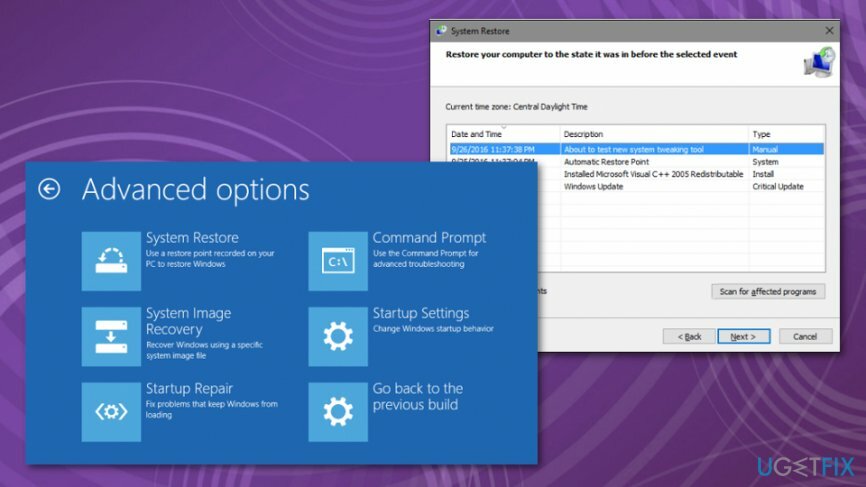
Вратите Виндовс регистар да бисте решили проблем са петљом аутоматске поправке оперативног система Виндовс 10
Да бисте вратили врхунске перформансе свог рачунара, морате да купите лиценцирану верзију Реимаге Реимаге софтвер за поправку.
- Иди на Напредне опције и Решавање проблема.
- Под Напредне опције изабрати Командна линија.
- Унесите следеће и притисните Ентер:
копија ц: виндовс\\систем32\\цонфиг\\РегБацк* ц: виндовс\\систем32\\цонфиг - Када се од вас тражи преписати датотеке, тип Све и притисните Ентер.
- Тип излаз и притисните Ентер да изађете из командне линије.
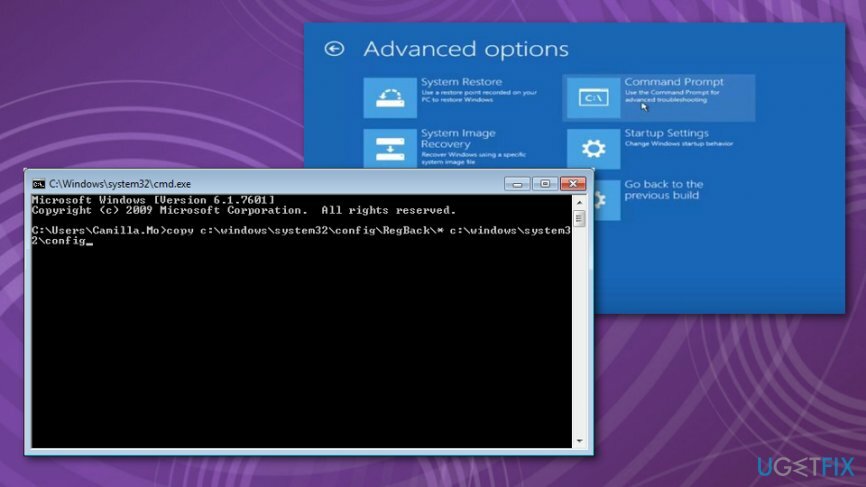
Онемогућите заштиту од раног покретања од малвера
Да бисте вратили врхунске перформансе свог рачунара, морате да купите лиценцирану верзију Реимаге Реимаге софтвер за поправку.
У случају да проблем изазову горе наведени фактори, можда ћете морати да пратите ова упутства да бисте омогућили уобичајено покретање уређаја.
- Откуцајте „Напредне опције покретања“ након што кликнете на дугме „Старт“ и унесите их. Имајте на уму да морате бити пријављени као администратор да бисте приступили напредним опцијама покретања.
- Откуцајте командну линију. У новоотвореном прозору откуцајте ово:
бцдедит /сет {глобалсеттингс} напредне опције труе
- Ово ће вам омогућити приступ напредним опцијама. На листи пронађите „Онемогућите заштиту од малвера од раног покретања.” Активирајте ову опцију. Након тога, требало би да будете у могућности да поново покренете систем.
Ево алтернативног начина за приступ опцијама времена покретања. Након што поново покренете систем неколико пута, требало би да вам буде одобрена опција за приступ опцијама покретања.
- У менију за покретање изаберите опцију Решавање проблема, Напредне опције, а затим Подешавања покретања.
- Након што се уређај поново покрене, видећете листу могућих опција.
- Пронађите Онемогући заштиту од раног покретања од малвера. Притисните га, а затим поново покрените рачунар.
Поново инсталирајте Виндовс 10 ИСО датотеку и поправите проблем са петљом аутоматске поправке оперативног система Виндовс 10
Да бисте вратили врхунске перформансе свог рачунара, морате да купите лиценцирану верзију Реимаге Реимаге софтвер за поправку.
Преузмите ИСО датотеку са званичне Мицрософт веб локације. Нарежите га на ДВД или УСБ и поново инсталирајте Виндовс. Такође можете покушати да поново форматирате своје дискове. Међутим, као што смо споменули, узроци овог феномена могу бити другачији. Ако ово решење нема жељени ефекат, пређите на даље методе поправке.
Провера чврстих дискова
Да бисте вратили врхунске перформансе свог рачунара, морате да купите лиценцирану верзију Реимаге Реимаге софтвер за поправку.
Због могуће инфекције малвером или пада система, неки локални дискови су можда изгубили битне датотеке неопходне за правилан рад система. Да бисте проверили да ли недостају датотеке и вратили их, можете инсталирати Реимаге. Овај услужни програм је посебно дизајниран за рад са оштећеним системским датотекама. Поред тога, можете покушати да уклоните и убаците чврсти диск. Ресетовање система такође може бити опција. Можете га пронаћи у напредним подешавањима покретања.
Оптимизујте свој систем и учините га ефикаснијим
Оптимизујте свој систем сада! Ако не желите да ручно прегледате свој рачунар и да се борите са покушајем да пронађете проблеме који га успоравају, можете да користите софтвер за оптимизацију наведен у наставку. Сва ова решења је тестирао тим угетфик.цом како би били сигурни да помажу у побољшању система. Да бисте оптимизовали рачунар само једним кликом, изаберите једну од ових алатки:
Понуда
урадите то сада!
Преузимањеоптимизатор рачунараСрећа
Гаранција
урадите то сада!
Преузимањеоптимизатор рачунараСрећа
Гаранција
Ако нисте задовољни Реимаге-ом и мислите да није успео да побољша ваш рачунар, слободно нас контактирајте! Молимо вас да нам дате све детаље у вези са вашим проблемом.
Овај патентирани процес поправке користи базу података од 25 милиона компоненти које могу заменити било коју оштећену или недостајућу датотеку на рачунару корисника.
Да бисте поправили оштећени систем, морате купити лиценцирану верзију Реимаге алат за уклањање злонамерног софтвера.

Да бисте остали потпуно анонимни и спречили ИСП и владе од шпијунирања на теби, требало би да запослиш Приватни приступ интернету ВПН. Омогућиће вам да се повежете на интернет док сте потпуно анонимни тако што ћете шифровати све информације, спречити трагаче, рекламе, као и злонамерни садржај. Оно што је најважније, зауставићете незаконите надзорне активности које НСА и друге владине институције обављају иза ваших леђа.
Непредвиђене околности могу се десити у било ком тренутку током коришћења рачунара: може се искључити због нестанка струје, а Плави екран смрти (БСоД) може да се појави, или насумична ажурирања Виндовс-а могу да се деси на машини када сте отишли на неколико минута. Као резултат тога, ваш школски рад, важни документи и други подаци могу бити изгубљени. До опоравити се изгубљене датотеке, можете користити Дата Рецовери Про – претражује копије датотека које су још увек доступне на вашем чврстом диску и брзо их преузима.